Sabemos que Excel es una herramienta clave dentro de las organizaciones, sin embargo, si la utilizas de forma incorrecta, podrías perder mucho tiempo en los procesos. En nuestra carrera por la eficiencia, a menudo pasamos por alto funciones que podrían marcar la diferencia. En este artículo, vamos a explorar la validación de datos para ver cómo puede impulsar significativamente la eficiencia y precisión en tus proyectos.
Comprendiendo la validación de datos
Antes de sumergirnos en su aplicación práctica, es crucial entender qué es exactamente la validación de datos en Excel. Se trata de un conjunto de herramientas diseñadas para controlar y restringir los tipos de datos que los usuarios pueden ingresar en una celda específica. Ya sea para fechas, números, listas desplegables o cualquier otro criterio, la validación de datos actúa como un guardián, asegurando la coherencia y la calidad de la información en tu hoja de cálculo.
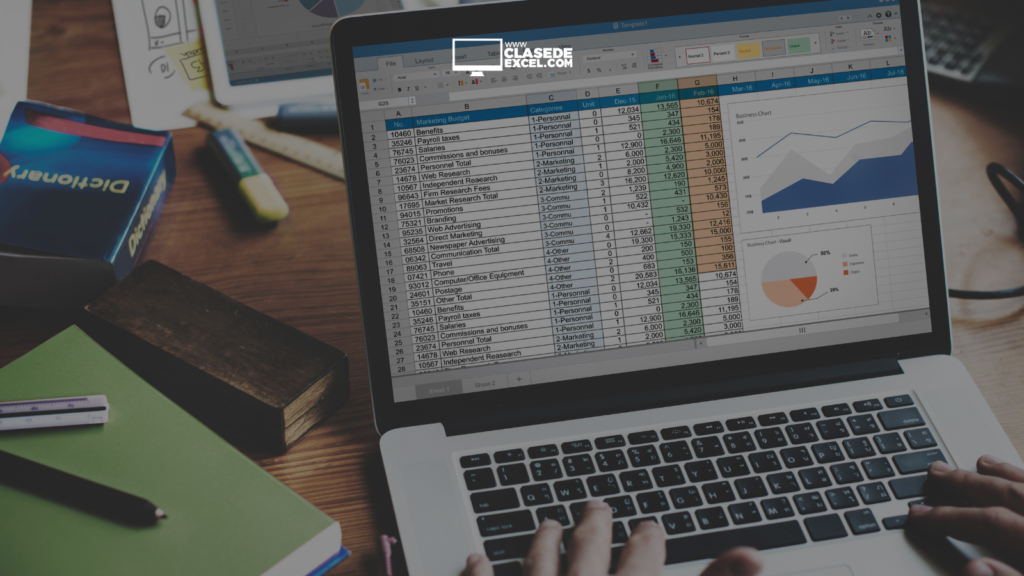
Usos estratégicos de la validación de datos
La versatilidad de esta función en Excel es impresionante. Imagina prevenir errores al restringir fechas a un rango específico, evitar entradas incorrectas mediante listas desplegables o establecer reglas personalizadas para garantizar solo números válidos. Esta función no solo mejora la precisión de tus datos, sino que también agiliza el ingreso de información, reduciendo el tiempo dedicado a corregir errores y mejorando la confiabilidad de informes y análisis.
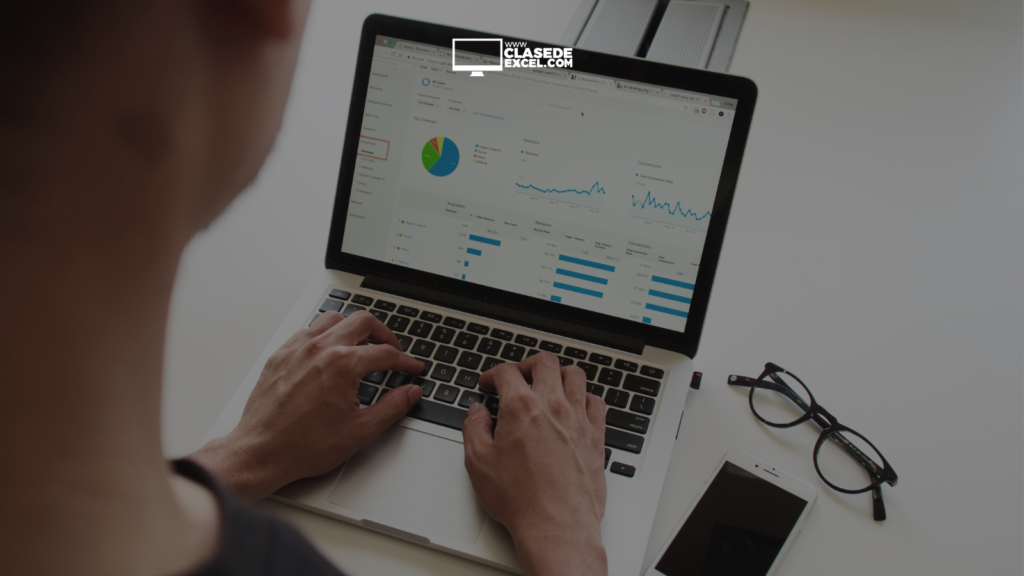
Pasos prácticos para implementar la validación
Ahora que comprendemos la importancia de la validación de información, es esencial saber cómo aplicarla efectivamente. Desde configurar reglas simples hasta crear mensajes de alerta personalizados, te guiaremos a través de un proceso paso a paso para que puedas aprovechar al máximo esta poderosa herramienta:
- Selecciona el rango de datos donde deseas aplicar la validación.
- Ve a la pestaña de “Datos”.
- En la sección de “Herramientas de datos” ve al ícono pequeño que tiene dos casillas, una con un check de verificación y uno con la señal de prohibido, que tiene el nombre de “Validación de datos”.
- En “Configuración” podemos seleccionar el criterio de validación, quiere decir que seleccionemos qué tipo de valor se va a permitir en el rango seleccionado (número entero, decimal, lista desplegable, fecha, hora, longitud del texto o un criterio personalizado).
- Dependiendo del que selecciones, en la sección de datos te va a pedir una especificación. Por ejemplo el de lista te pide que selecciones los valores que habrán en la lista. En los demás te pide un rango y tú seleccionas sí se permiten datos entre ciertos valores, a partir de cierto valor, o igual, mayor o menor que un valor.
- Por último le das en aceptar y la validación quedará aplicada en tu rango seleccionado.
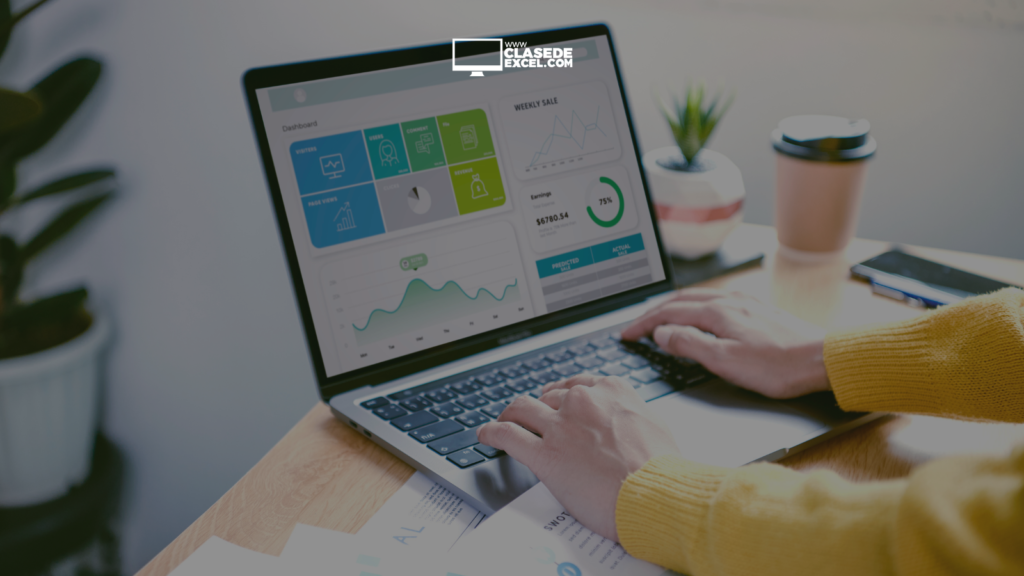
La validación de datos en Excel no es simplemente una función adicional, sino una herramienta esencial para maximizar la eficiencia y la confiabilidad de tus proyectos. Al entender su propósito, explorar sus diversos usos estratégicos y aprender a implementarla efectivamente, adquirirás habilidades que potenciarán tu destreza en hojas de cálculo y te destacarán como un experto en la gestión de datos. No subestimes el poder de la validación; aprende a usar esta función y lleva tus habilidades en Excel a nuevas alturas.


